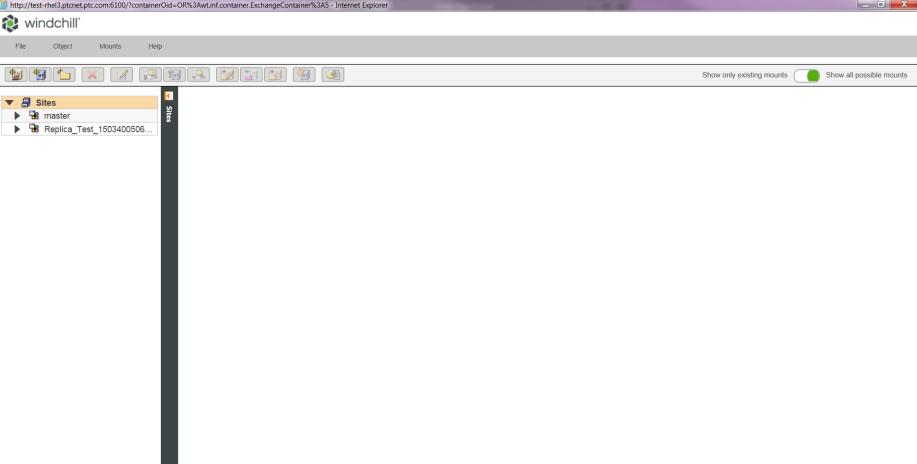Windchill のボルトコンフィギュレーション
ファイルボルトを実装するには、「ボルトコンフィギュレーション」ウィンドウで以下のオブジェクトを定義する必要があります。
• サイト (クラスタ) - 1 つの URL を持つホストのグループです。ホストには個別にアクセスすることも、グループ単位でアクセスすることもできます。ファイルボルトの場合、自動的に生成されたマスターサイトを対象として作業します。デフォルト名は「マスター」です。
|
|
サイトは、「サイト管理」ウィンドウから作成し、「ボルトコンフィギュレーション」ウィンドウからは作成しません。ただし、サイトは「ボルトコンフィギュレーション」ウィンドウに表示されます。
|
• ホスト - コンテンツファイルの保存に使用するネットワーク上のシステムです。
• ボルト - フォルダの論理コンテナです。
• フォルダ - ホストシステム上の物理的な保存先を表したものです。
• マウント - フォルダとホストの関連付け。
「ボルトコンフィギュレーション」ウィンドウのアクセス方法の詳細については、
「ボルトコンフィギュレーション」ページを参照してください。
「ボルトコンフィギュレーション」ウィンドウのメニューおよびツールバーボタンを使用して、以下の作業を行うことができます。
• ボルトコンポーネントの作成および更新
• リボルトのスケジュール化
• バックアップ情報の生成
• オブジェクトのステータスの有効化と無効化
• 非参照ファイルの除去によるボルトのクリーンアップ
• オブジェクトの単一マウントまたは全マウントの検証
• 新しいライフサイクル状態を含むボルト規則の更新
「ボルトコンフィギュレーション」ウィンドウの左側パネルには、このサイトに定義されているホスト、ボルト、およびフォルダをすべて含んだサイトのツリービューが表示されます (各フォルダには独自の一意のディレクトリが必要です)。
「ボルトコンフィギュレーション」ウィンドウには、接続しているサイト、およびコンテンツレプリケーションのリモートサイトに関係するアイコンのみが表示されます。右側パネルの内容は、「既存のマウントのみを表示」または「すべてのマウントを表示」が選択されているかどうかによって変わります。
• 「既存のマウントのみを表示」を選択すると、選択したホスト、ボルト、またはフォルダに関連するマウントがすべて右のパネルに表示されます。
• 「すべてのマウントを表示」がデフォルト値です。これを選択すると、右のパネルには以下が表示されます。
◦ サイトが選択されている場合は、サイトに設定されているボルトに関する詳細が右のパネルに表示されます。
◦ ホストが選択されている場合は、そのホストに可能なマウントがすべて右のパネルに表示されます。ホストは、指定した DNS 名または IP アドレスによって識別されます。
◦ ボルトが選択されている場合は、ボルトで可能な、またはすでに定義済みのフォルダとホストのすべての組み合わせが右のパネルに表示されます。フォルダとホストの組み合わせは論理エンティティなので、ボルトのマウントはできません。
◦ フォルダが選択されている場合は、そのフォルダのマウント、および設定されたすべてのホストに関する詳細が右のパネルに表示されます。
マウントについて
マウントとは、フォルダまたはルートフォルダとホスト間の関係を指します。マウントを作成または更新する際に、ホストで実行中の Windchill メソッドサーバーがホスト上の特定のファイル保存先にアクセスする方法を指定します。
すべてのフォルダまたはルートフォルダを、使用可能なすべてのホストにマウントする必要があります。マウントしないと、ダウンロード操作が要求されたときに、マウントなしのホストで実行中のメソッドサーバーは、コンテンツファイルにアクセスできません。フォルダまたはルートフォルダを複数のホストにマウントする場合 (クラスタ内など) は、1 つのフォルダまたはルートフォルダに関連付けられているすべてのマウントパスが同じ物理場所を指す必要があります。
マウントの定義または更新時には、以下を指定する必要があります。
• 指定のホストシステムにマウントするフォルダまたはルートフォルダ。「ホストタイプ」が「クラスタノード」の場合、「ホストタイプ」が「クラスタノード」であるすべてのホストに対してマウントが作成されます。
• 物理的な保存先として使用されているフォルダまたはルートフォルダのパス。マウント場所として、存在しないパスが指定されていると、そのフォルダへのアップロード、またはそのフォルダからのダウンロードは失敗します。各ボルトフォルダまたはルートフォルダには独自の一意のディレクトリが必要です。
フォルダをディレクトリにマウントし、ボルトとフォルダの検証に成功すると、MOUNT_VALIDATION_DATA というディレクトリが作成され、先頭が Site_ という名前のファイルがそのディレクトリに作成されます。後でフォルダのマウントが変更され、このディレクトリパスを別のフォルダのマウントとして使用する場合は、まずこのファイルを削除する必要があります。
マウントに関連するパス値を変更すると、以前の場所に保存されているファイルはすべて、新しいパス場所に移動するまでアクセスできなくなります。マウント場所を変更する場合にダウンロードの失敗を避けるには、以下の更新手順に従います。
1. フォルダを更新し、読み取り専用ステータスを割り当てておくことによって、ほかのファイルが現在の場所にアップロードされるのを防ぎます。
2. 既存のファイルを新しい保存先にコピーします。
3. 新しいパス指定でマウントを更新します。
4. フォルダを再更新して読み取り専用ステータスをオフにします。
| 各フォルダには、コンテンツを格納する専用の一意のディレクトリが必要です。たとえば、2 つのフォルダの物理場所を同じにすることはできません。そうしない場合、データ損失が発生する可能性があります。 |
| Windchill データベースのオブジェクトによって参照されるファイルを含んでいるボルトを単純にアンマウントしないでください。 |
ボルトを使用するには、ボルトコンフィギュレーションのフォルダが検証されていることを確認する必要があります。コンテンツは、該当するマウントのステータスが有効であるときに、検証されたフォルダにだけ書き込まれます。
たとえば、ユーザーがフォルダを作成し、マウントして、それを検証しない場合は、マウントパスが正しくてもコンテンツは記述されません。別の例では、ほかのユーザーへの修正アクセス権を設定せずにリモートマシンからフォルダを共有し、ネットワーク経由でフォルダにアクセスした場合、そのフォルダへのマウントを検証しようとするとボルトコンフィギュレーションユーティリティでマウントステータス INVALID が表示され、そのフォルダにコンテンツを書き込めません。
言い換えれば、コンテンツは、マウントステータスが VALID であるすべてのマウントのボルトフォルダのみに書き込まれます。
ルートフォルダのマウントの更新
ルートフォルダに関連付けられているマウントが更新される場合は、新しいマウントパスとして指定される物理ディレクトリパスを、古いマウントパスによって指定されている物理ディレクトリと同じディレクトリ構造にする必要があります。
たとえば、古いルートフォルダのマウントパスが D:\folder1 で、その下に testvault_RootFolder_1_Folder_1 サブディレクトリがあり、マウントパスを D:\folder2 に更新する場合は、D:\folder2\testvault_RootFolder_1_Folder_1 というディレクトリ構造が存在している必要があります。
ルートフォルダのマウント更新を試みたときに、必要なサブディレクトリが作成されていない場合は、次のようなエラーメッセージが表示されます。
Update of mount for root folder "testvault_RootFolder_1" failed
Update of mount for subfolder
"testvault_RootFolder_1_Folder_1" failed. A physical folder
corresponding to the subfolder mount path
"D:\folder2\testvault_RootFolder_1_Folder_1" does not exist.
ルートフォルダのマウントを更新する場合は、以下の手順を実行します。
1. ルートフォルダのステータスを読み取り専用に変更して、現在のマウントパスに余分なファイルがアップロードされないようにします。
2. ルートフォルダの古いマウントパスから、すべてのサブディレクトリおよびファイルを新しいマウントパスに再帰的にコピーします。
3. ルートフォルダのマウントを新しいファイルパスに更新します。ルートフォルダの下の自動作成フォルダのマウントは自動的に更新されます。
4. ルートフォルダを再び更新して、読み取り専用ステータスを解除します。
FolderToRootFolderConverter ツール
このツールによって、マスター上の既存のフォルダ、またはレプリカボルトがルートフォルダに置き換えられます。ルートフォルダには、そのマウントパスとしてフォルダのマウントパスが使用されます。サブフォルダがルートフォルダのマウントパスの下に作成され、(古い、変換された) フォルダに表示されるファイルがそのサブフォルダに移動されます。
このツールによって、マスター上の既存のフォルダ、またはレプリカボルトがルートフォルダに置き換えられます。ルートフォルダには、そのマウントパスとしてフォルダのマウントパスが使用されます。サブフォルダがルートフォルダのマウントパスの下に作成され、(古い、変換された) フォルダに表示されるファイルがそのサブフォルダに移動されます。
Windchill wt.fv.tools.FolderToRootFolderConverter
起動時のユーザー名とパスワードは管理者の資格情報です。
次のコマンドを実行して、使用可能なコマンドラインオプションのリストを参照できます。
Windchill wt.fv.tools.FolderToRootFolderConverter -usage
既存のボルトおよびフォルダを一覧表示するには、以下のいずれかのオプションを指定してツールを実行します。
• -listVaultsFolders
• -listRemoteVaultsFolders
フォルダをルートフォルダに変換するには、次のオプションを指定してツールを実行します。
-vaults
以下の引数に渡される各ボルトの各フォルダでは、フォルダはアンマウントされ、各フォルダの場所には、元のフォルダのマウントパスに対応するルートマウントパスが指定された新しいルートフォルダが作成されます。
有効な引数のリストは以下のとおりです。
• -user=<adminid> - 管理ユーザーのユーザー ID。
• -password=<adminpassword> - 管理ユーザーのパスワード。
• -vaults=<vault1,vault2..> - 指定されたボルトのフォルダのみが変換されます。
• -listVaultsFolders - ボルトとフォルダの名前を出力して、終了します。
• -listRemoteVaultsFolders - リモートサイトのボルトとフォルダの名前を出力して、終了します。
• -usage - 有効な引数のリストを出力して、終了します。
• -debug=<level> - 追加情報とデバッグメッセージを出力します。有効な値は 1 (詳細度低) ~ 3 (高) です。
| このプログラムはボルトごとに実行することをお勧めします。また、このツールを実行する前に、影響を受けるすべてのディスクフォルダのバックアップを作成しておくこともお勧めします。このツールを実行してエラーが生じた場合は、ディスクフォルダを復元する必要があります。 |
ボルトの保守
ディスクの空き容量を増やすには、ボルトおよびフォルダの定期的なメンテナンスを行い、非参照ファイルを除去します。非参照ファイルとは、Windchill オブジェクトへの有効な関連付けが設定されていないファイルのことです。非参照ファイルは、次のいずれかを実行して除去できます。
• 「ボルトコンフィギュレーション」ウィンドウで、 > の順に選択して 1 回限りのクリーンアップを実行します。詳細については、
ボルトおよびフォルダのクリーンアップを参照してください。
• Windchill シェルで RemoveUnreferencedFiles ユーティリティを使用します。詳細については、後述の「RemoveUnreferencedFiles ツール」を参照してください。
> オプションを使用して、指定した基準に一致したレプリカボルト内の複製されたアイテムのファイルを非参照としてマーク (削除も可) する自動クリーンアップスケジュールを設定することもできます。
| 自動ボルトクリーンアップ操作のデフォルトは、クリーンアップ基準に合致するレプリカボルトファイルの参照を解除するだけです。これらのファイルは、非参照ファイルを除去するまで削除されません。参照されていないファイルがクリーンアップ操作で自動的に削除されるよう、このプロセスを自動化するには、wt.properties ファイルの wt.fv.master.deleteUnreferencedFilesOnAutoVaultCleanup を true に設定します。 |
除去した非参照ファイルは、ホストシステムから完全に削除されます。そのため、クリーンアップ操作を実行する前に、バックアップ情報を作成する必要があります。これを実行するには、「ボルトコンフィギュレーション」ウィンドウで、 > を選択します。これを実行すると、Windchill メソッドサーバーは、wt.properties ファイルの $(wt.fv.log.mountInfoFile) プロパティで指定されたログファイルに情報を書き込みます。このファイルには、以下の形式でファイルボルトマウント情報が記録されています。<ホスト名><マウントパス>
バックアップ情報ファイルを使用してシステムバックアップツールを設定し、ファイルボルトを効果的に保護できます。グラフィカルユーザーインタフェースを使用して、またはマッピング規則ファイル内でプロパティを設定しない場合は、xconfmanager ユーティリティを使用してプロパティを追加または編集します。詳細については、
xconfmanager ユーティリティの使用を参照してください。
ボルトオブジェクトの削除では、以下の規則が適用されます。
• マウントのあるホストを削除すると、削除したホストに関連するマウントもすべて除去されます。したがって、削除されたホストに関連付けられていたフォルダは、そのホストにはマウントされていませんが、ほかのホストにはマウントされた状態のままです。
• フォルダを含むボルトは削除できません。
• コンテンツファイルが含まれているフォルダは削除できません。
• フォルダを削除すると、フォルダのマウントもすべて除去されます。
RemoveUnreferencedFiles ツール
RemoveUnreferencedFiles ツールで、コマンドラインインタフェースから非参照ファイルをクリーンアップできます。このツールは管理者権限を持つユーザーのみが実行できます。このツールでは、「ボルトコンフィギュレーション」ウィンドウから使用できる「非参照ファイルを除去」オプションと同じ機能を別の方法で実行できます。cron ジョブまたはバッチスクリプトの一部として非参照ファイルを除去する場合に便利です。
RemoveUnreferencedFiles ツールは、Windchill シェルから次のコマンドで実行できます。
Windchill wt.fv.tools.RemoveUnreferencedFiles
Windchill wt.fv.tools.RemoveUnreferencedFilesOlderThan
このツールは次のオプションのいずれかと同時に使用します。
• -move - 非参照ファイルをコンテンツファイルのある .unreferenced という名前のサブフォルダに移動します。
• -delete - 非参照ファイルを完全に削除します。
次のパラメータのいずれか 1 つを含める必要があります。
• -folder=<フォルダ名> - マスターボルトフォルダまたはレプリカボルトフォルダの名前。
• -vault=<ボルト名> - マスターボルトまたはレプリカボルトの名前。
このツールを実行すると、Windchill ログディレクトリの RemoveUnreferencedFiles という名前のサブフォルダにログファイルが作成されます。ログには、ツールを実行したユーザー、入力パラメータ、開始時刻、完了時刻、発生したエラーなどの情報が含まれます。
ボルトクリーンアップ監査ログのパージ
ボルトクリーンアップ監査ログのサイズが大きくなった場合は、ContentCleanupLogsUtility ツールを使用して、これらのログを抽出およびパージすることができます。抽出したデータは ZIP ファイルに保存されます。このツールを実行できるのは管理者だけです。また、ツールを実行するときには、Windchill インスタンスが実行されている必要があります。
このツールを実行するには、Windchill シェルに次のコマンドを入力します。
windchill wt.fv.tools.ContentCleanupLogsUtility
このツールを使用するときに、次の引数を指定することができます。引数を何も指定しなかった場合は、過去 60 日間のサイトレベルのログが抽出され、生成された ZIP ファイルが <Windchill>\logs に保存されます。
引数 | 説明 |
-sites=<サイト 1>、<サイト 2>、... | ログを抽出するサイトを識別します。この引数を指定しない場合は、すべてのサイトのログが抽出されます。 |
-vaults=<ボルト 1>、<ボルト 2>、... | ログを抽出するボルトを識別します。この引数を指定しない場合は、すべてのボルトのログが抽出されます。 |
-folders=<フォルダ 1>、<フォルダ 2>、... | ログを抽出するフォルダを識別します。この引数を指定しない場合は、すべてのフォルダのログが抽出されます。 |
-fromdate=<mm/dd/yyyy> | 指定した日付より後に作成されたログだけを抽出します。この引数は -todate 引数と一緒に使用します。 |
-todate=<mm/dd/yyyy> | 指定した日付よりも前に作成されたログだけを抽出します。この引数は -fromdate 引数と一緒に使用します。 |
-path=<パス> | ログを含む ZIP ファイルを保存する場所を指定します。この引数を指定しなかった場合、生成された ZIP ファイルが保存される場所は <Windchill>\logs になります。 |
-purge=<true または false> | true に設定すると、コンテンツのクリーンアップ監査ログは抽出後にデータベースから除去されます。 |
-usage | 有効なすべての引数とその効果を一覧表示します。 |
このツールを使用するときには、ユーザー名とパスワードの入力を要求するウィンドウが表示されます。入力した資格情報を有するユーザーが、管理者グループのメンバーであることを確認してください。